Руководство по быстрой установке
Беспроводной USB-адаптер с высоким коэффициентом усиления 150 Мбит / с
 Для Mac OS X
Для Mac OS X
1 Подключитесь к компьютеру
Вариант 1: Непосредственно
Вариант 2: Через удлинительный кабель USB
2 Установите драйвер и утилиту
а. Загрузите драйвер и служебную программу со страницы поддержки этого продукта по адресу www.tp-link.com.
Внимание:
Если на вашем компьютере есть дисковод для компакт-дисков, вы также можете запустить прилагаемый компакт-диск, чтобы установить драйвер и утилиту.
б. Разархивируйте загруженную папку и запустите Install.pkg.
c. Следуйте инструкциям, чтобы завершить установку.
3 Присоединитесь к беспроводной сети
Вариант 1: Через утилиту TP-Link
а. Нажмите (Утилита TP-Link) в строке меню.
б. Выберите свою сеть Wi-Fi и при появлении запроса введите пароль Wi-Fi.
Вариант 2: Через защищенную настройку Wi-Fi (WPS)
а. Нажмите кнопку WPS на роутере.
б. В течение 2 минут нажмите и удерживайте кнопку WPS на адаптере, пока не появится окно выполнения WPS.
 Для Windows
Для Windows
1 Подключитесь к компьютеру
Вариант 1: Напрямую
Вариант 2: Через удлинительный кабель USB
Внимание: В Windows XP при обнаружении адаптера открывается окно мастера нового оборудования. Пожалуйста, нажмите Отмена.
2 Установите драйвер и инструмент WPS
а. Вставьте компакт-диск и запустите Autorun.exe.
Внимание: Вы также можете загрузить драйвер со страницы поддержки этого продукта по адресу www.tp-link.com.
б. Выберите TL-WN722N и следуйте
шаги по установке драйвера и WPS Tool.
Внимание: Если не удается успешно установить драйвер, отключите антивирусное программное обеспечение и брандмауэр, затем повторите попытку.
3 Присоединитесь к беспроводной сети
Вариант 1: С помощью утилиты беспроводной связи Windows
а. Щелкните значок сети () на панели задач.
б. Выберите свою сеть Wi-Fi, нажмите «Подключиться» и при появлении запроса введите пароль.
Вариант 2: Через инструмент WPS
а. Нажмите кнопку WPS на роутере.
б. В течение 2 минут нажмите и удерживайте кнопку WPS на адаптере, пока не откроется WPS Tool.
c. Когда «Успех!» появляется сообщение, ваш компьютер подключен к Wi-Fi.
Подробные инструкции см. В Руководстве пользователя на странице поддержки этого продукта по адресу www.tp-link.com.
Для получения технической поддержки и другой информации посетите http://www.tp-link.com/supportили просто отсканируйте QR-код.
Этот USB-адаптер может питаться только от компьютеров, соответствующих требованиям ограниченного источника питания (LPS).
http://www.tp-link.com/support
© 2017 TP-Link
Документы / Ресурсы
Рекомендации
Обзор и настройка беспроводного сетевого адаптера TP-Link TL-WN722N
Содержание
- 1 Общие сведения
- 2 Комплектация и особенности конструкции
- 3 Начало работы: подключение и установка ПО
- 4 Возможности сетевого адаптера
- 4.1 Прием Wi-Fi
- 4.2 Режим точки доступа
- 5 Возможные проблемы и способы их устранения
- 6 Подведем итоги
- 7 Видео по теме
С использованием современного сетевого оборудования организация локальной сети Wi-Fi не представляет какой-либо трудности. Однако для подключения к такой сети компьютер либо ноутбук должен иметь сетевой адаптер. Это устройство отвечает за прием беспроводного сигнала и последующее соединение с интернетом.
В старых ПК и ноутбуках сетевой адаптер может отсутствовать. Также зачастую устройство для приема Wi-Fi может не работать или функционировать неправильно. В этом случае поможет разработанный компанией TP-Link модуль TL-WN722N — съемный USB-адаптер для беспроводных сетей, при помощи которого можно подключаться к Wi-Fi даже на устаревших электронных устройствах.
Общие сведения
По свое сути, устройство TP-Link TL-WN722N — это беспроводной адаптер, отвечающий за подключение к Wi-Fi сетям на устройствах, в которых нет встроенной сетевой карты. Модель ТП-Линк TL-WN722N v.1.0 увидела свет в 2009 году, поэтому в настоящий момент ее уверенно можно назвать устаревшей. Тем не менее для некоторых пользователей использование подобного рода оборудования остается актуальным, например, в тех случаях, когда собственный сетевой адаптер на компьютере вышел из строя.
| Технические характеристики | |
| Название модуля | TL-WN722N |
| Альтернативное название | 150 Мбит/сек Wi-Fi USB-адаптер высокого усиления (150 Mbps High Gain Wireless USB Adapter) |
| Количество версий устройства | 3 |
| Размеры | 93.5 х 26 х 11 мм |
| Вес с упаковкой
Вес самого модуля |
0.25 кг
0.12 кг |
| Тип антенны | Всенаправленная, съемная с RP-SMA-разъемом |
| Коэффициент усиления | 4 dBi |
| Чипсет | Первая версия на чипсете Atheros 9271, все последующие на Realtek RTL8188EUS-VG-CG |
| Интерфейс для подключения к ПК | USB 2.0 |
| Максимальная скорость приема данных | 150 Mbps |
| Рабочая частота для приема Wi-Fi | 2.4 GHz |
| Поддерживаемые беспроводные стандарты | IEEE 802.11 b/g/n |
| Совместимые операционные системы ПК | Windows (Vista, XP, 7, 8, 10)
Linux OS (32 и 64 битные) MacOS до вер. 10.15 |
| Диапазон:
рабочих температур температур хранения |
От -40 до +70 градусов От 0 до +40 градусов |
В целом, характеристики аппарата нельзя назвать выдающимися. Однако представленный Wi-Fi адаптер вполне справляется со своими задачами и станет хорошим решением для пользователей, которым необходимо обеспечить стабильный доступ к беспроводной сети.
Комплектация и особенности конструкции
Этот сетевой адаптер TP-Link идет в комплекте со съемной антенной. Она используется для увеличения радиуса приема сигнала, а также отвечает за подавление помех, способных повлиять на качество соединения. Некоторые владельцы экспериментируют со съемной антенной, подбирая на ее место более мощную. Стандартный разъем RP-SMA позволяет устанавливать антенны с других аналогичных сетевых аппаратов, в том числе беспроводных маршрутизаторов и усилителей сигнала.
В комплекте с прибором также предусмотрен кабель USB для подключения к ПК, диск с официальным ПО от производителя. Надо заметить, что при отсутствии диска, загрузить драйверы и фирменную утилиту для управления сетевыми параметрами можно на официальном сайте разработчика.
Внешне сетевой адаптер представляет собой компактное устройство из легкого, вполне прочного пластика. Длина аппарата с подключенной антенной составляет всего 13 см. Разъем для крепления расположен на правой панели, а выход USB — на передней части корпуса под небольшой крышкой.
Единственная функциональная кнопка сетевого адаптера расположена на левой боковой панели. Она отвечает за безопасное подключение к сети посредством WPS. Эта клавиша также может использоваться для подключения устройств при работе в режиме точки доступа.
Аппарат занимает не так много места, поэтому его можно подключать к компьютеру напрямую. Если это невозможно сделать по причине неудобного размещения USB-портов на корпусе ПК, можно использовать кабель из комплекта для размещения адаптера в наиболее удобном месте.
Начало работы: подключение и установка ПО
Одно из ключевых преимуществ любого сетевого оборудования от TP-Link — это простота установки и настройки. Даже не имея опыта работы с такими устройствами, можно разобраться с их подключением и настройкой. Данная задача облегчается из-за того, что в стандартной комплектации идет подробное руководство пользователя.
Беспроводной модуль TP-Link TL-WN722N не является исключением из правил. Данный модуль отличается простотой использования. Первое, что необходимо сделать — подключить сам адаптер к компьютеру. Для этого снимаем крышку и вставляем девайс в разъем USB, либо используем кабель-удлинитель из комплекта. В стандартную комплектацию включен кабель длинной один метр.
Дальнейший порядок действий будет зависеть от используемой на компьютере операционной системы. На Windows 8 и 10 установка ПО будет выполнена автоматически. Система сразу же предложит выполнить инсталляцию необходимого программного обеспечения после того, как устройство будет подключено в свободный USB-порт.
На Windows 7 и в более ранних версиях ОС, установка драйверов и вспомогательного ПО осуществляется с диска, поставляемого в комплекте с прибором. Также можно использовать фирменную утилиту, загруженную с официального сайта TP-Link. Процесс установки состоит из следующих этапов:
- Запускаем мастер установки ПО, кликнув по названию файла, установленного на диск, либо загруженного с официального сайта. В открывшемся окне выбираем нужную модель адаптера — TL-WN722N.
- После выбора устройства, используем вариант «Установить Драйвер и Утилиту». При необходимости можно повторно ознакомиться с руководством пользователя.
- Далее на экране отобразится окно, в котором установщик сообщит о том, что мастер готовит ПО к установке на компьютер. Ожидаем завершения подготовки к установке. Обычно это занимает около 3-4 секунд.
- После подготовки пользователь может выбрать один из двух вариантов — установить только драйвер сетевого адаптера, либо вместе с драйвером инсталлировать программу для управления беспроводными подключениями. Ставить утилиту необязательно, т.к. стандартные средства Windows позволяют управлять беспроводными сетями без помощи сторонних приложений. Для продолжения кликаем по Далее, а возврат в предыдущее окно через клик по Назад. Отменить установку можно при помощи нажатия по Отмена.
- Дожидаемся, когда мастер установки TP-Link инсталлирует выбранный вариант ПО на компьютер. Если никаких ошибок и сбоев не возникло, на экране отобразится сообщение о том, что процесс установки завершен. Чтобы закрыть это окно, кликаем по Завершить.
Возможности сетевого адаптера
Подготовив устройство к использованию, можно ознакомиться с его основным функциями. В стандартном режиме аппарат работает на прием сигнала от маршрутизаторов. Однако возможности TP-Link TL-WN722N не ограничиваются только подключением к сетям Wi-Fi. Аппарат поддерживает и ряд других интересных функций, о которых пойдет речь далее ниже.
Прием Wi-Fi
Как уже было сказано ранее, основная задача данного адаптера — прием сигнала Wi-Fi для обеспечения доступа к беспроводному интернету. Производитель позиционирует свой адаптер TL-WN722N, как устройство, позволяющее значительно усилить принимаемый сигнал.
Аппарат обеспечивает доступ к беспроводной сети на частоте 2.4 ГГц с максимальной скоростью передачи данных 150 Мбит/с. Этого вполне достаточно для выполнения повседневных задач, например, посещения социальных сетей, просмотра видероликов среднего качества и загрузки различного контента. Для более ресурсоёмких целей, такой пропускной способности может оказаться недостаточно. К примеру, 150 Мбит/с может оказаться мало для запуска требовательных онлайн-игр или просмотра потокового видео в высокого/ультравысокого качества.
Процесс подключения к беспроводной сети через данный адаптер точно такой же, как при использовании встроенного сетевого модуля. Найти доступное подключение можно через стандартного Диспетчера задач Windows или при помощи «Центра управления сетями и общим доступом».
Альтернативный вариант — поиск и подключение к Wi-Fi через загруженную утилиту TP-Link. Она наделена всеми функциями Диспетчера задач, но также имеет и ряд своих дополнительных возможностей. Для подключения достаточно перейти во вкладку «Сеть», потом выбрать нужный вариант и ввести ключ безопасности, если он предусмотрен параметрами данной сети.
Можно констатировать, что загружать и устанавливать фирменную программу ТП-Линк совсем необязательно. Использовать стандартный Диспетчер задач Windows для поиска сетей намного удобнее, если адаптер планируется использовать только для приема радиосигнала.
Режим точки доступа
TP-Link TL-WN722N способен работать не только на прием сигнала. Аппарат также можно использовать в качестве точки доступа в том случае, когда к компьютеру подключен интернет-кабель через LAN-порт. Для этого варианта, помимо драйверов, обязательно потребуется фирменная утилита TP-Link. С ее помощью можно активировать и настроить режим точки доступа. Рассмотрим этот процесс подробно:
- Запускаем утилиту, потом в верхней панели выбираем вкладку «Дополнительно». В открывшемся окне ищем строчку «Режим SoftAP» и отмечаем рядом с ней чекбокс «Вкл». Подтверждаем включение данного режима при помощи клика по OK. Как можно догадаться, именно он и отвечает за работу устройства в режиме точки доступа.
- После активации этого режима в верхней панели появится вкладка «Soft AP». Открываем ее и задаем основные настройки для беспроводной сети. Напротив строчки «Совместный доступ в Интернет (ICS)» устанавливаем значение «Ethernet». Сетевое имя (SSID) и ключ безопасности — прописываем удобный вариант. Рекомендованный тип защиты это «WPA2-PSK» с типом шифрования «AES», что считается стандартным значением для большинства современных роутеров. IP-адрес определяется автоматически, поэтому его задавать не надо.
- Нажимаем Применить, чтобы сделанные настройки были сохранены. Для завершения жмем по OK во всплывающем окне. После этого TP-Link TL-WN722N начнёт раздавать Wi-Fi с компьютера.
Нужно отметить, что подключится к созданной сети сможет ограниченное количество устройств. В данном вопросе все зависит от модификации адаптера. Модуль TL-WN722 v.1.0 позволяет одновременно работать пяти подключенным устройствам, а вот более новые версии данного модуля (v.2.0 или v.3.0) позволяют подключить уже до 10 различных девайсов.
Возможные проблемы и способы их устранения
При использовании адаптера не исключена вероятность сбоя или возникновение ошибок во время работы. Одна из возможных причин — несовместимость устройства с операционной системой на ПК. К примеру, официально на Windows 10 поддерживается только адаптер TL-WN722N v.3.0, а ранние модификации данного устройства официально не заявлены в качестве поддерживаемых. Однако это не означает, что первые версии адаптера не работают на «десятке» Виндовс. Но возникновение сбоев или ошибок из-за нарушения совместимости исключать нельзя.
Как могут проявляться проблемы при работе в сданным модулем опишем ниже:
В том случае, когда компьютер не реагирует на подключение внешнего сетевого адаптера, рекомендуется проверить сам USB-порт. Вполне возможно, что он не функционирует из-за программного сбоя или поломки. Целесообразно вставить в разъем другое устройство и проверить его работоспособность.
Подведем итоги
Главное достоинство адаптера TP-Link TL-WN722N — это удобное и простое использование. С помощью этого легкого и компактного прибора можно обеспечить доступ к беспроводной сети на компьютере, ноутбуке, когда встроенная сетевая карта отсутствует.
Представленная в статье модель Wi-Fi адаптера уже устарела, особенно, если сравнивать ее с более новыми, производительными и многофункциональными аналогами. Однако TL-WN722N может обеспечить стабильный доступ к беспроводному интернету, а всенаправленная антенна отвечает за устойчивый прием радиосигнала.
Явным преимуществом модели является его простая настройка. Чтобы получить доступ к Wi-Fi, достаточно подключить адаптер через USB и выполнить установку вспомогательного программного обеспечения. Процесс занимает всего несколько минут, после чего можно подключиться к беспроводной сети и пользоваться интернетом без привязки к проводному соединению.
Недостатком представленного устройства многие пользователи считают его низкую пропускную способностью. Ведь скорость 150 Мбит/с в наше время для ресурсоёмких задач уже точно будет недостаточной. Тем не менее ее хватит для веб-серфинга, просмотра видео среднего качества, общения в соцсетях или для быстрой загрузки различного контента на ПК.
Не стоит забывать и о том, что TP-Link TL-WN722N является бюджетным устройством. Поэтому наличие определенных недостатков и ограниченную производительность вполне можно оправдать его невысокой стоимостью, которая на момент написания статьи составляла от 600 до 800 рублей.
Видео по теме
User Manual for TP-Link 150 Mbps High Gain Wireless USB AdapterClick to enlarge the picture Contents of the user manual for the TP-Link 150 Mbps High Gain Wireless
|
|||||||||||||||||||||||||||||||||||||||||||
|
User manual for the TP-Link 150 Mbps High Gain Wireless contain basic instructions that need to be followed during installation and operation. Before starting your appliance, the user manual should be read through carefully. Follow all the safety instructions and warnings, and be guided by the given recommendations. User manual is an integral part of any TP-Link product, and if it is sold or transferred, they should be handed over jointly with the product. Following the instructions for use is an essential prerequisite for protecting health and property during use, as well as recognition of liability on the part of the manufacturer for possible defects should you make a warranty claim. Download an official TP-Link user manual in which you will find instructions on how to install, use, maintain and service your product. And do not forget – unsuitable use of a TP-Link product will considerably shorten its lifespan! |
|||||||||||||||||||||||||||||||||||||||||||
Product descriptionThe TP-Link 150 Mbps High Gain Wireless USB Adapter allows you to connect a desktop or notebook computer to a wireless network and access a high-speed Internet connection. Compliant with IEEE 802.11n, it provides wireless speeds up to 150 Mbps, which is great for online gaming or video streaming. Using Align TM 1-stream technology based on 802.11n technology, the adapter gives you a more robust wireless signal than existing wireless 802.11g technology can provide. The adapter demonstrates an excellent ability to curb data loss over long distances and through obstacles in a small office or a large apartment—even in a steel-and-concrete building! You can easily pick up the wireless network during long-distance connection, where legacy 11g wireless products may not be able to do so. Clear Channel Assessment (CCA) technology automatically avoids channel conflicts using its clear channel selection feature, and fully realizes the advantages of channel binding, greatly enhancing wireless performance. As for security, the adapter provides WPA/WPA2 encryptions that are created by the WI-FI Alliance industry group, promoting interpretability and security for WLAN, more effectively and efficiently protecting the wireless network than a WEP encryption. The adapter’s 4 dBi high gain external antenna can be rotated and adjusted in different directions to fit various operation environments, and can bring better performance than the internal antenna. For even more demanding applications, the antenna can be replaced with diverse antennas to show even greater flexibility and wider wireless coverage. Compatible with WI-FI Protected Setup (WPS), this adapter features Quick Security Setup that allows you to almost instantly setup your security. Just press the «QSS» button and you will automatically establish a WPA2 secure connection. This is not only faster than normal security setups, but also more convenient in that you don’t need to remember a password. An included CD with utility helps you complete the software installation and wireless network setup.
UPC: 845973050467 In the Box TP-Link 150 Mbps High Gain Wireless USB Adapter Guides & Manuals More info from TP-Link Table of Contents |
|||||||||||||||||||||||||||||||||||||||||||
Upload User Manual Have you got an user manual for the TP-Link 150 Mbps High Gain Wireless USB Adapter in electronic form? Please send it to us and help us expand our library of instruction manuals. To upload the product manual, we first need to check and make sure you are not a robot. After that, your «Submit Link» or «Upload File» will appear. 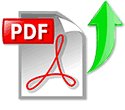  Please enter here the link to the user manual of this product: User manual for TP-Link 150 Mbps High Gain Wireless USB Adapter can be downloaded below, so the upload option is not active. Enter here the file with the user manual of this product from your computer/phone: 0% User manual for TP-Link 150 Mbps High Gain Wireless USB Adapter can be downloaded below, so the upload option is not active. Download User ManualThe user manual for the TP-Link 150 Mbps High Gain Wireless USB Adapter can be downloaded in PDF format at the link stated below.
Technical parametersTP-Link TL-WN722N Specs
Rating92% users recommend this product to others. And what about you? This product has already been rated by 88 owners. Add your rating and experience with the product. Discussion Ask our technicians if you have a problem with your settings, The discussion is empty — enter the first post Post a new topic / query / comment: Items marked with * are required. Your name *: E-mail : Subject *: Message *: Your email address will not be displayed. Do not forget to fill it in if you want to receive a reply to your enquiry/contribution. |
| Request for user manual |
|
You can’t find the operation manual you are looking for? Let us know and we will try to add the missing manual:
I’m looking for a manual / Request for manual Current requests for instruction manuals: mbot Six legged robot assembly manual … OYB120 Bi-Color On-Camara Light… Lorex E841CA… Stem mini extreme user manual … I am searching for the manual for the Halter Standing Desk model ED700. If it is available please forward it to me. Thank you. … |
| Discussion |
|
Latest contributions to the discussion:
Password — Change Foot bedal fsb 106a RCF 8003 The Manual to repair Bulbs & batteries Can I use the pom gear power2go 10400 in a foreign country? Thanks, |
Листовка (TL-WN722NC)
Содержание
-
TL-WN722N_1
1
-
TL-WN722N_2
2
-
- Размер:
- 441,2 КБ
-
- Страницы:
- 2
-
- Язык:
- English
Просмотреть
-
Contents
-
Table of Contents
-
Troubleshooting
-
Bookmarks
Quick Links
TL-WA750RE
150Mbps Universal WiFi Range Extender
REV 1.0.0
1910010798
Related Manuals for TP-Link TL-WA750RE
Summary of Contents for TP-Link TL-WA750RE
-
Page 1
TL-WA750RE 150Mbps Universal WiFi Range Extender REV 1.0.0 1910010798… -
Page 2
Specifications are subject to change without notice. is a registered trademark of TP-LINK TECHNOLOGIES CO., LTD. Other brands and product names are trademarks or registered trademarks of their respective holders. No part of the specifications may be reproduced in any form or by any means or used to make any derivative such as translation, transformation, or adaptation without permission from TP-LINK TECHNOLOGIES CO., LTD. -
Page 3: Fcc Statement
FCC STATEMENT This equipment has been tested and found to comply with the limits for a Class B digital device, pursuant to part 15 of the FCC Rules. These limits are designed to provide reasonable protection against harmful interference in a residential installation. This equipment generates, uses and can radiate radio frequency energy and, if not installed and used in accordance with the instructions, may cause harmful interference to radio communications.
-
Page 4: Ce Mark Warning
CE Mark Warning This is a class B product. In a domestic environment, this product may cause radio interference, in which case the user may be required to take adequate measures. This device has been designed to operate with the antennas listed below, and having a maximum gain of 3 dBi.
-
Page 5: Safety Information
第十四條 低功率射頻電機之使用不得影響飛航安全及干擾合法通行;經發現有干擾現象時,應立 即停用,并改善至無干擾時方得繼續使用。前項合法通信,指依電信規定作業之無線電信。低功率 射頻電機需忍受合法通信或工業、科學以及醫療用電波輻射性電機設備之干擾。 安全諮詢及注意事項 ● 請使用原裝電源供應器或只能按照本產品注明的電源類型使用本產品。 ● 清潔本產品之前請先拔掉電源線。請勿使用液體、噴霧清潔劑或濕布進行清潔。 ● 注意防潮,請勿將水或其他液體潑灑到本產品上。 ● 插槽與開口供通風使用,以確保本產品的操作可靠並防止過熱,請勿堵塞或覆蓋開口。 ● 請勿將本產品置放於靠近熱源的地方。除非有正常的通風,否則不可放在密閉位置中。 ● 請不要私自打開機殼,不要嘗試自行維修本產品,請由授權的專業人士進行此項工作。 Продукт сертифіковано згідно с правилами системи УкрСЕПРО на відповідність вимогам нормативних документів та вимогам, що передбачені чинними законодавчими актами України. Safety Information When product has power button, the power button is one of the way to shut off the product; …
-
Page 6: Declaration Of Conformity
TP-LINK TECHNOLOGIES CO., LTD DECLARATION OF CONFORMITY For the following equipment: Product Description: 150Mbps Universal WiFi Range Extender Model No.: TL-WA750RE Trademark: TP-LINK We declare under our own responsibility that the above products satisfy all the technical regulations applicable to the product within the scope of Council Directives:…
-
Page 7: Table Of Contents
CONTENTS Package Contents ………………..1 Chapter 1 Introduction ………………. 2 Product Overview ………………..2 Main Features ………………..2 Appearance ………………….. 2 Chapter 2 Hardware Installation …………….4 Before You Begin ………………..4 Basic Requirements ………………5 Connecting the Device ………………5 Chapter 3 Quick Installation Guide ……………
-
Page 8: Package Contents
Conventions The Range Extender, the Device or TL-WA750RE mentioned in this User guide stands for TL-WA750RE 150Mbps Universal WiFi Range Extender without any explanations. Parameters provided in the pictures are just references for setting up the product, which may differ from the actual situation.
-
Page 9: Chapter 1 Introduction
Even though you may not be familiar with the Range Extender, you can easily configure it with the help of this Guide. Before installing the Range Extender, please look through this Guide to get the full information of the TL-WA750RE 150Mbps Universal WiFi Range Extender.
-
Page 10: Led Explanation
WPS or QSS button and then press the RANGE EXTENDER button to establish a secure connection between the Wireless router (or AP) and the Range Extender TL-WA750RE. RESET: This button is used to restore the Range Extender’s factory default settings.
-
Page 11: Chapter 2 Hardware Installation
RF (radio frequency) noise in your home or office. In order to optimize the performance of TL-WA750RE, please follow the instructions below to achieve an ideal location (please make sure it is always within the wireless coverage of the wireless router).
-
Page 12: Basic Requirements
To establish a typical connection of the Range Extender, please take the following steps: 1. Connect the Cable/DSL modem to a Wireless router with an Ethernet cable. 2. Plug your TL-WA750RE directly to a standard electrical wall socket, which is next to the Wireless router.
-
Page 13: Chapter 3 Quick Installation Guide
TL-WA750RE 150Mbps Universal WiFi Range Extender easily with a Web-based utility. With a Web-based utility, it is easy to configure and manage the TL-WA750RE 150Mbps Universal WiFi Range Extender. The Web-based utility can be used on any Windows, Macintosh or UNIX OS with a Web browser, such as Microsoft Internet Explorer, Mozilla Firefox or Apple Safari.
-
Page 14
TL-WA750RE 150Mbps Universal WiFi Range Extender User Guide After successful login, there will pop up the Quick Setup Start page. Click Next to get the quick setup started. Figure 3-3 Quick Setup Start Figure 3-4 will appear for you to choose the region. Then click Next to continue. -
Page 15
TL-WA750RE 150Mbps Universal WiFi Range Extender User Guide A list of available wireless networks will appear. Check the box before the SSID of your desired network, and then click Next. Figure 3-6 Quick Setup – Available Wireless Networks Note: If you could not find your wireless network name (SSID) in the list, you can click Rescan to redetect it or tick the checkbox before «Set SSID and MAC Manually»… -
Page 16
TL-WA750RE 150Mbps Universal WiFi Range Extender User Guide Double-check your wireless setting and network setting on the page as shown in Figure 3-8. If verified, click Finish to complete the Quick Setup. If there is anything wrong, click Back to return the previous pages and reconfigure it. -
Page 17: Chapter 4 Configure The Device
150Mbps Universal WiFi Range Extender User Guide Chapter 4 Configure the Device This Chapter describes how to configure your Range Extender via the web-based management page. The TL-WA750RE 150Mbps Universal WiFi Range Extender is easy to configure and ® manage with the Web-based (Internet Explorer, Netscape…
-
Page 18: Quick Setup
TL-WA750RE 150Mbps Universal WiFi Range Extender User Guide Firmware Version — This field displays the current firmware version of the Range Extender. Hardware Version — This field displays the current hardware version of the Range Extender. Connection Status to Existing Network — This part shows you the current information of the …
-
Page 19
TL-WA750RE 150Mbps Universal WiFi Range Extender User Guide Figure 4-2 WPS — Enabled Operation Mode — Displays the current operation mode of the device. WPS Status — To enable or disable the WPS function here. Current PIN — The current value of the device’s PIN is displayed here. The default PIN of the … -
Page 20
TL-WA750RE 150Mbps Universal WiFi Range Extender User Guide Method One: Push the button of the Range Extender and Wireless Adapter Keep the “WPS Status” as Enabled and click the Add Device button in Figure 4-2, then Step 1: the following screen will appear. -
Page 21
TL-WA750RE 150Mbps Universal WiFi Range Extender User Guide Step 4: Wait until the next screen appears. Click OK to complete the WPS configuration. Figure 4-5 The WPS Configuration Screen of Wireless Adapter Method Two: Enter the PIN into my Range Extender Step 1: Configure the wireless adapter. -
Page 22
TL-WA750RE 150Mbps Universal WiFi Range Extender User Guide Step 2: Configure the router. Keep the default “WPS Status” as Enabled and click the Add device button in Figure 4-2, then the following screen will appear. Figure 4-7 Step 3: Choose Enter the new device’s PIN and enter the PIN code of the wireless adapter in the field behind PIN in the previous figure. -
Page 23
TL-WA750RE 150Mbps Universal WiFi Range Extender User Guide Figure 4-9 The WPS Configuration Screen of Wireless Adapter Note: The default PIN code of the Range Extender can be found in its label or the WPS configuration screen as Figure 4-2. -
Page 24: Profile
TL-WA750RE 150Mbps Universal WiFi Range Extender User Guide 4.4 Profile Profile function can help you remember previously connected wireless networks. You can Edit, Delete or Add profiles in this page (as shown in Figure 4-11) for your convenient reconnection later on.
-
Page 25: Network
TL-WA750RE 150Mbps Universal WiFi Range Extender User Guide Profile Name — The name you give to your wireless networks. By default, it’s the same as root SSID, but you can change it to any other names that you can easily remember and distinguish.
-
Page 26: Wireless
TL-WA750RE 150Mbps Universal WiFi Range Extender User Guide Figure 4-15 LAN MAC Address — The physical address of the LAN port, as seen from the LAN. The value cannot be changed. Type — Several IP types are supported, including: (1) Static IP; (2) Smart IP (DHCP), and they …
-
Page 27: Wireless Settings
TL-WA750RE 150Mbps Universal WiFi Range Extender User Guide There are six submenus under the Wireless menu (shown in Figure 4-16): Wireless Settings, Wireless Security, Wireless MAC Filtering, Wireless Advanced, Wireless Statistics and Throughput Monitor. Click any of them, and you will be able to configure the corresponding function.
-
Page 28: Wireless Security
TL-WA750RE 150Mbps Universal WiFi Range Extender User Guide Wireless Name of Root AP — The SSID of the AP your device is going to connect to as a client. You can also use the search function to select the SSID to join.
-
Page 29
TL-WA750RE 150Mbps Universal WiFi Range Extender User Guide Figure 4-18 Wireless Security Operation Mode — Shows the current operation mode. Disable Security — Check this box radio button to disable wireless security. If disabled, the wireless stations will be able to connect this device without encryption. It is strongly recommended that you choose one of the security types to enable security. -
Page 30: Wireless Mac Filtering
TL-WA750RE 150Mbps Universal WiFi Range Extender User Guide Shared Key — Select 802.11 Shared Key authentication type. Open System — Select 802.11 Open System authentication type. WEP Key Format — You can select ASCII or Hexadecimal format. ASCII format stands •…
-
Page 31
TL-WA750RE 150Mbps Universal WiFi Range Extender User Guide Operation Mode — Shows the current operation mode. Wireless MAC Filtering — Click the Enable button to trigger the Wireless MAC Address Filtering function. The default setting is disabled. To Add a Wireless MAC Address filtering entry, click the Add New… button. The “Add or Modify Wireless MAC Address Filtering entry»… -
Page 32: Wireless Advanced
TL-WA750RE 150Mbps Universal WiFi Range Extender User Guide Click the Disable All button to make all entries disabled. Click the Delete All button to delete all entries Click the Next button to go to the next page and click the Previous button to return to the previous page.
-
Page 33: Wireless Statistics
TL-WA750RE 150Mbps Universal WiFi Range Extender User Guide Operation Mode — Shows the current Operation Mode. Transmit Power — Specifies the transmit power of the device. You can select High, Middle or Low which you would like. High is the default setting and is recommended.
-
Page 34: Throughput Monitor
TL-WA750RE 150Mbps Universal WiFi Range Extender User Guide Current Status — The connected wireless station’s running status, one of STA-AUTH / STA-ASSOC / STA-JOINED / WPA / WPA-PSK / WPA2 / WPA2-PSK / AP-UP / AP-DOWN / Disconnected. Received Packets — packets received by the station.
-
Page 35: Dhcp
TL-WA750RE 150Mbps Universal WiFi Range Extender User Guide Click the Start button to start wireless throughput monitor. Click the Stop button to stop wireless throughput monitor. 4.7 DHCP DHCP stands for Dynamic Host Configuration Protocol. The DHCP Server will automatically assign dynamic IP addresses to the computers on the network.
-
Page 36: Dhcp Client List
TL-WA750RE 150Mbps Universal WiFi Range Extender User Guide Figure 4-26 DHCP Settings – Enabled DHCP Server — Selecting the radio button before Disable/Enable will disable/enable the DHCP server on your Range Extender. The default setting is Enable. If you disable the Server, you must have another DHCP server within your network or else you must manually configure the computer.
-
Page 37: System Tools
TL-WA750RE 150Mbps Universal WiFi Range Extender User Guide Figure 4-27 DHCP Clients List ID — Here displays the index of the DHCP client. Client Name — Here displays the name of the DHCP client. MAC Address — Here displays the MAC address of the DHCP client.
-
Page 38: Factory Defaults
TL-WA750RE 150Mbps Universal WiFi Range Extender User Guide Figure 4-29 Firmware Upgrade New firmware versions are posted at http://www.tp-link.com and can be downloaded for free. Firmware Version — Here displays the current firmware version. Hardware Version — Here displays the current hardware version. The hardware version of the …
-
Page 39: Backup & Restore
TL-WA750RE 150Mbps Universal WiFi Range Extender User Guide Click Restore to reset all configuration settings to their default values. Default User Name: admin Default Password: admin Default IP Address: 192.168.0.254 Default Subnet Mask: 255.255.255.0 Note: Any settings you have saved will be lost when the default settings are restored.
-
Page 40: Password
TL-WA750RE 150Mbps Universal WiFi Range Extender User Guide Click the Reboot button to reboot the device. Some settings of the device will take effect only after rebooting, which include: Change LAN IP Address (System will reboot automatically). Change the Wireless configurations.
-
Page 41
TL-WA750RE 150Mbps Universal WiFi Range Extender User Guide Figure 4-34 System Log The device can keep logs of all traffic. You can query the logs to find what happened to the device. Log Type — By selecting the log type, only logs of this type will be shown. -
Page 42: Appendix A: Factory Defaults
TL-WA750RE 150Mbps Universal WiFi Range Extender User Guide Appendix A: Factory Defaults Item Default Value Common Default Settings Username admin Password admin IP Address 192.168.0.254 Subnet Mask 255.255.255.0 Domain http://tplinkextender.net Wireless SSID TP-LINK_Extender_XXXXXX Wireless Security Disabled Wireless MAC Address Filtering Disabled …
-
Page 43: Appendix B: Troubleshooting
There are TWO methods available to restore the factory defaults. Method 1: With the Range Extender TL-WA750RE powered on, use a pin to press and hold the RESET button on the rear panel for more than 8 seconds before releasing it.
-
Page 44
An easy way is to compare the signal strength of your target wireless network (identified by its SSID), with TL-WA750RE in operation vs. out of operation. Before comparison, you’d better make sure your computer can obtain an IP address from your target wireless network and thus access the Internet, either via TL-WA750RE or without. -
Page 45: Appendix C: Specifications
TL-WA750RE 150Mbps Universal WiFi Range Extender User Guide Appendix C: Specifications General Standards and Protocols IEEE 802.3, 802.3u, 802.11n, 802.11b and 802.11g, TCP/IP, DHCP Safety & Emission FCC, CE Ports One 10/100M Auto-Negotiation LAN RJ45 port Wireless Frequency Band 2.4~2.4835GHz 11n:up to 150Mbps(Automatic)…
-
Page 46: Appendix D: Glossary
TL-WA750RE 150Mbps Universal WiFi Range Extender User Guide Appendix D: Glossary 802.11b — The 802.11b standard specifies a wireless networking at 11 Mbps using direct-sequence spread-spectrum (DSSS) technology and operating in the unlicensed radio spectrum at 2.4GHz, and WEP encryption for security. 802.11b networks are also referred to as Wi-Fi networks.
-
Page 47
TL-WA750RE 150Mbps Universal WiFi Range Extender User Guide WPA (Wi-Fi Protected Access) — WPA is a security technology for wireless networks that improves on the authentication and encryption features of WEP (Wired Equivalent Privacy). In fact, WPA was developed by the networking industry in response to the shortcomings of WEP.


 Для Mac OS X
Для Mac OS X




 Для Windows
Для Windows























